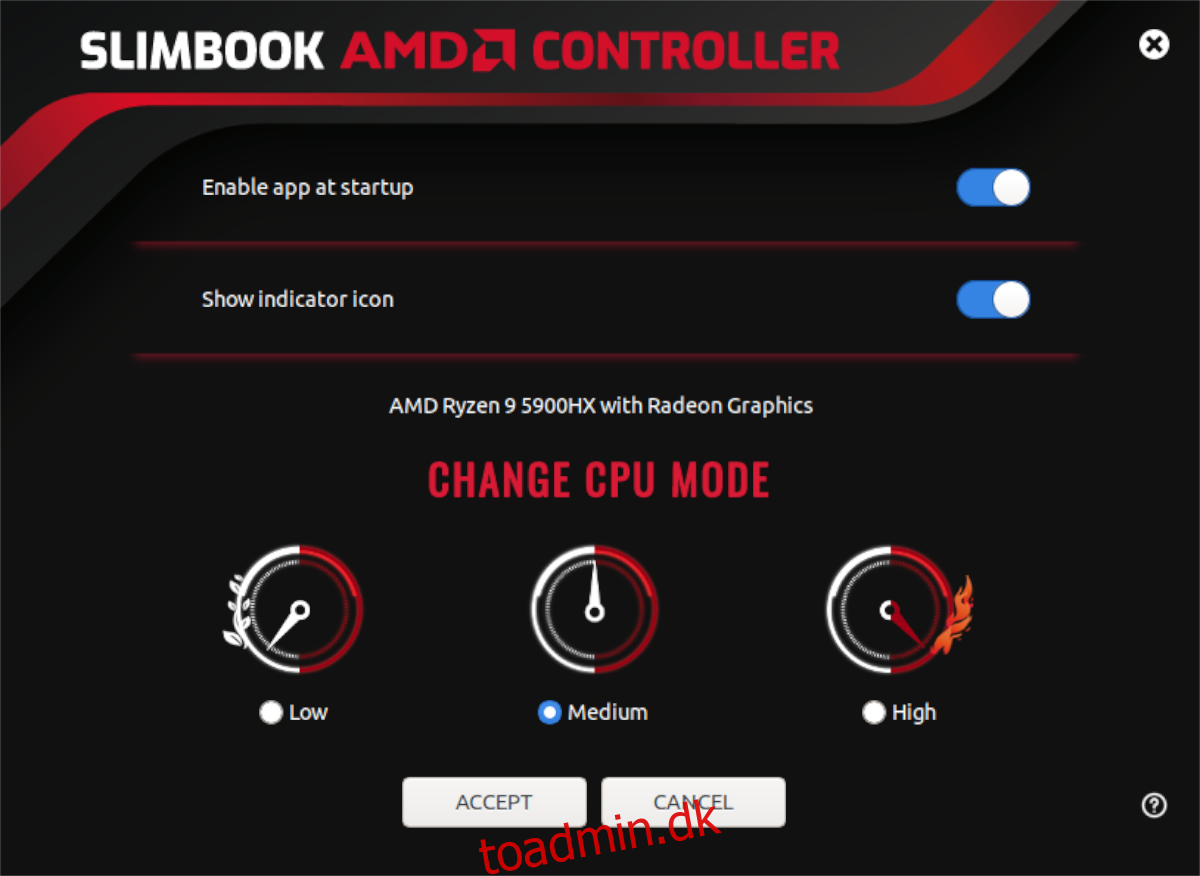Har du en mobil Ryzen CPU og bruger Ubuntu? Leder du efter at få mere CPU-ydelse ud af det? Måske vil du justere det for at skrue ned for ydeevnen? Med AMD Slimbook Controller kan du! Sådan bruger du det på dit system.
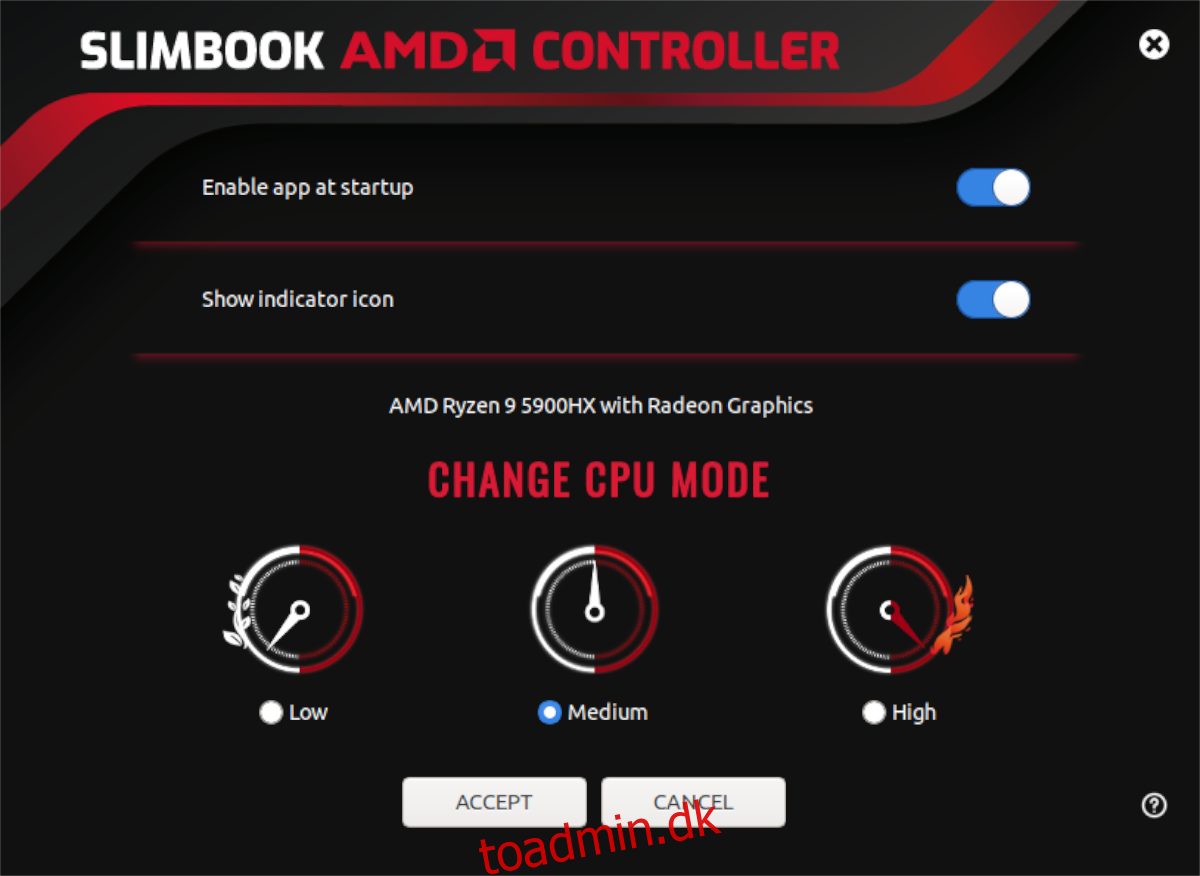
Bemærk venligst, at dette er et CPU-tweak-værktøj. Du bør kun bruge denne type værktøj til at finjustere din Ryzen mobile CPU, hvis du ved, hvad du laver. Prøv ikke denne applikation, hvis du ikke er sikker på, hvad CPU-tweaking betyder.
Indholdsfortegnelse
AMD Slimbook-controller
AMD Slimbook Controller er en fremragende app til Ryzen mobile CPU-brugere. I øjeblikket understøtter applikationen de fleste CPU’er fra U-serien (15W), HS (35W) og HX (40W+ Ryzen 5000-serien). Denne app kan hjælpe dig med at tage kontrol over din CPU på Linux, ligesom Windows-brugere er i stand til på deres operativsystem.
Installer AMD Slimbook Controller på Ubuntu
Før vi kan gennemgå, hvordan du bruger denne applikation til at finjustere og tune din mobile Ryzen CPU, skal du først installere appen. I øjeblikket fungerer AMD Slimbook-applikationen på ethvert Ubuntu OS, såvel som operativsystemer baseret på Ubuntu (som Elementary OS, Zorin OS, Peppermint, Linux Mint osv.)
For at starte installationen af AMD Slimbook Controller på Ubuntu skal du åbne et terminalvindue på skrivebordet. For at åbne et terminalvindue på Ubuntu-skrivebordet skal du trykke på Ctrl + Alt + T på tastaturet for at åbne en terminal. Eller søg efter “Terminal” i appmenuen for at starte den.
Når terminalvinduet er åbent, skal du tilføje den officielle Slimbook AMD PPA til dit Ubuntu-system. Brug kommandoen add-apt-repository til at tilføje Slimbook AMD PPA til dit Ubuntu-system.
sudo add-apt-repository ppa:slimbook/slimbook
Efter at have tilføjet PPA til dit Ubuntu-system, skal du opdatere Ubuntus softwarekilder. Nye PPA’er dukker ikke op uden en opdatering, så dette er et kritisk trin i installationsprocessen.
sudo apt update
Efter opdateringen kan du installere applikationen. Brug apt install-kommandoen nedenfor, installer “slimbookamdcontroller”-pakken.
sudo apt install slimbookamdcontroller
Når du indtaster installationskommandoen ovenfor, vil du se Ubuntu beder dig om din adgangskode. Brug tastaturet til at indtaste dit brugernavns adgangskode. Efter at have indtastet en adgangskode, vil Ubuntu indsamle alle pakker, der kræves for at installere Slimbook AMD Controller.
Når Ubuntu er færdig med at indsamle alle de pakker, der skal installeres, vil det bede dig om at trykke på Y-tasten for at fortsætte. Gør det for at installere appen på dit Ubuntu-system.
Installer via GUI
Hvis du ikke er stor fan af terminalen, kan du installere AMD Slimbook Controller via app store. Indtast blot kommandoerne for at tilføje PPA, åbn derefter Ubuntu Software, søg efter “AMD Slimbook Controller” og installer det på den måde.
Brug af Slimbook AMD Controller på Ubuntu
For at bruge Slimbook AMD-controlleren, start med at søge efter den i app-menuen. Når appmenuen er åben, vil du se en masse tilgængelige muligheder. Find indstillingen “Aktiver app ved opstart” inde i appen.
Aktivering af Slimbook AMD-controlleren ved opstart er ideel, hvis du ønsker, at ydelsesjusteringerne altid skal være på plads. Hvis du ikke aktiverer det ved opstart, bliver du nødt til at åbne det manuelt for at aktivere tweaks.
Når du har aktiveret opstartsindstillingen, skal du finde indstillingen “Vis indikatorikon” og klikke på den. Når du vælger denne mulighed, har du et systembakkeikon for Slimbook AMD-controlleren. Det er valgfrit at aktivere dette, men det er en god idé, hvis du vil ændre din CPU-ydeevne med et øjeblik.
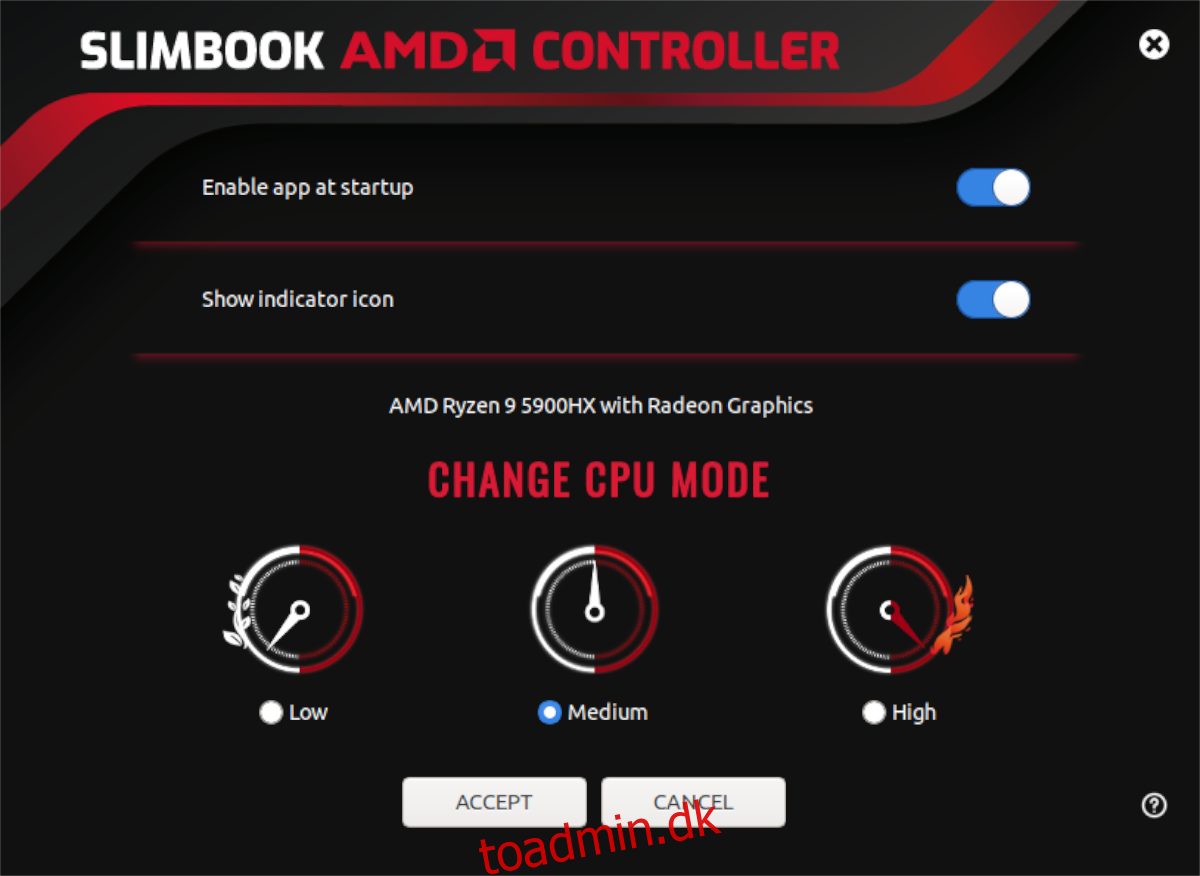
Når begge muligheder er aktiveret, skal du flytte ned til området “SKIFT CPU-TILSTAND”. I dette område vil du se tre muligheder. Den første mulighed er “Lav ydeevne”, den anden er “Medium ydeevne”, og den tredje er “Høj ydeevne”.
Vælg “Lav”, og klik på knappen “ACCEPTER”, hvis du ønsker at sænke ydeevnen af din Ryzen CPU. Du kan også vælge indstillingen “Lav ydeevne” i indikatormenuen for at ændre den.
Hvis du har brug for medium ydeevne på din Ryzen CPU, skal du finde “Medium”-indstillingen og vælge den i AMD-controlleren. Klik derefter på knappen “Accepter” for at bekræfte dine ændringer. Eller find “Medium performance” i indikatormenuen og vælg den for at ændre den på den måde.
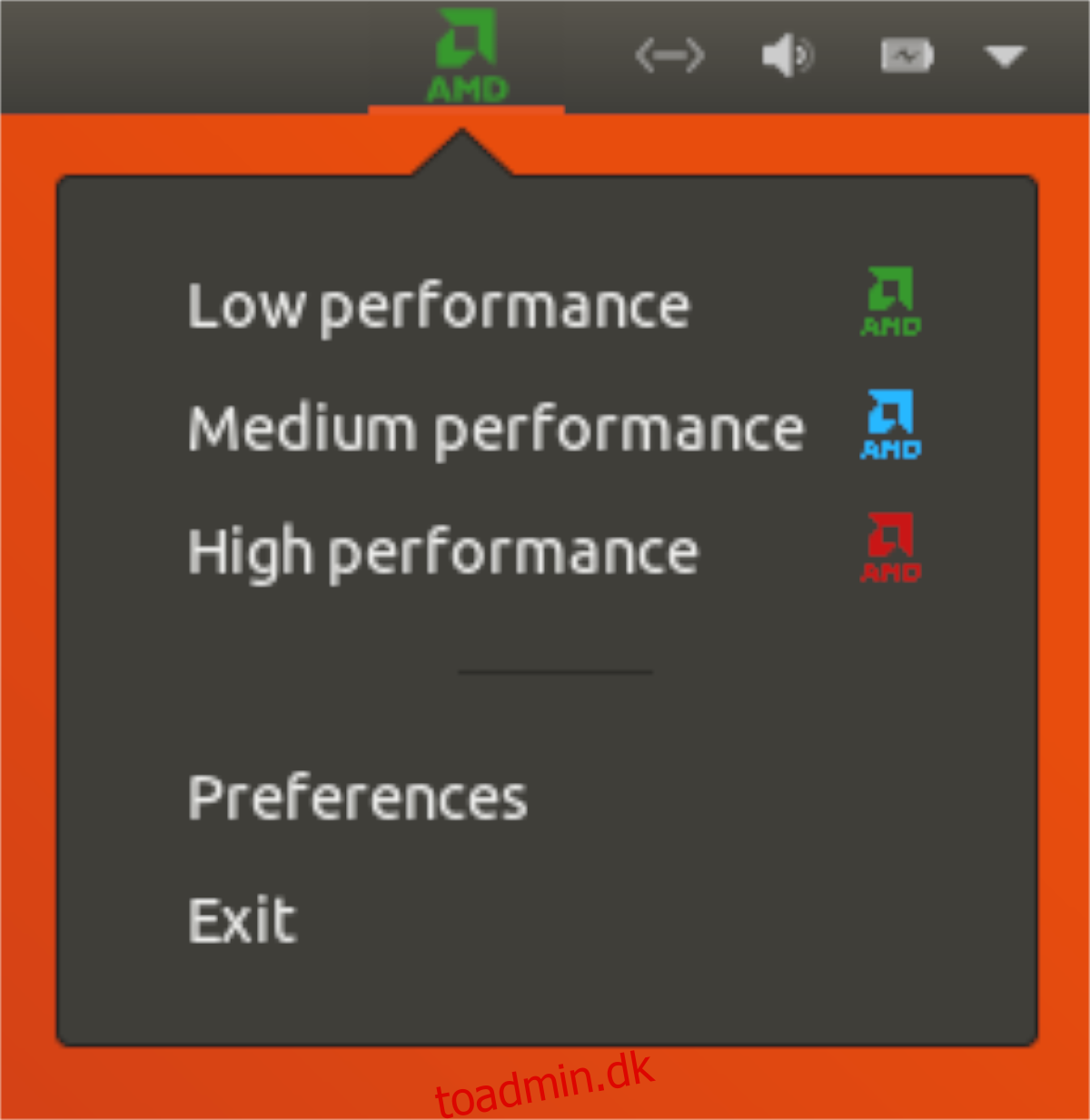
Hvis du har brug for høj ydeevne på din Ryzen mobile CPU, kan du finde indstillingen “Høj” i appen og klikke på den for at vælge ydeevneindstillingen. Denne mulighed er den højtydende mulighed, så husk det april reducere batterilevetiden på bekostning af din øgede ydeevne. Derudover vil valg af “Høj ydeevne” i drop-down indikatormenuen også indstille den til høj tilstand.